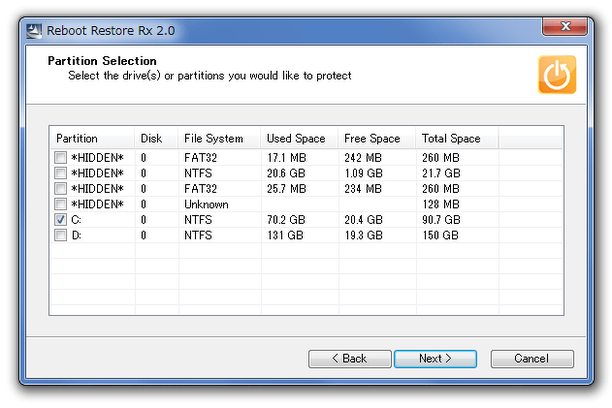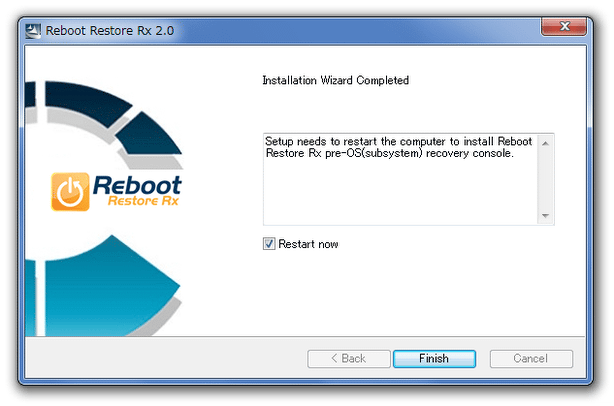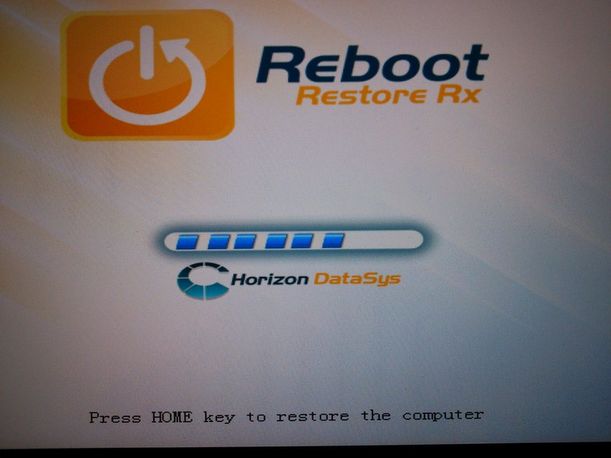指定したパーティションに加えられた変更を、“ なかったこと ” に!「Reboot Restore Rx」。
Reboot Restore Rx
Reboot Restore Rx
超シンプルなパーティションロールバックツール。
好きなタイミングで特定のパーティションを保護できるようにし、それ以降パソコンを再起動させるだけで “ 保護を開始した時点の内容 ” に (対象パーティションを) 復元できるようにしてくれます。
保護するパーティションは、複数選択できるようになっています。
必要な操作が、保護のON / OFF 切り替えだけ... という極めてシンプルなソフトです。
「Reboot Restore Rx」は、特定のパーティションを簡単にリフレッシュできるようにするソフトです。
任意のタイミングで、指定しておいたパーティションの “ ベースライン※1 ” を作成できるようにする一種のタイムマシンツールで、パーティションをいつでも “ ベースライン作成時の内容※2 ” に復元できるようにしてくれます。
1
パーティションの内容を記録したスナップショットのこと。
(復元ポイントのようなもの)
イメージバックアップとは異なり、ベースラインは容量を食わないし作成時間もかからない。
2
ファイル、フォルダ、レジストリ の内容全て。
非常にシンプルなインターフェースが特徴的なソフトで、必要な操作は基本的に
- 保護のON / OFF 切り替え※3
3 保護をON にした時に、指定しておいたパーティションのベースラインが作られる。
つまり、保護をON にすると、それ以降保護中のパーティションに加えられた変更をリセットできるようになる。
復元処理はパソコンの再起動時に自動で実行されるため、難しい操作は一切必要ありません
特にメインウインドウなどもなく、全ての操作はトレイアイコンを通して行う仕組みになっています。
普段、危険な行為を試したり、少々無謀なことをしてしまったりすることがある人におすすめ。
この手のツールはいくつかあると思いますが、第三第四の選択として悪くないと思います。
使い方は以下のとおり。
下記内容は、Windows 7 Home Premium 64bit | GPT/UEFI 環境でテストしました。
(MBR にも対応しているようです)
インストール時の注意
- インストールの際に、「Partition Selection」という画面が表示されます。
ここで、リセット処理を可能にしたいパーティションにチェックを入れておきます。
(デフォルトでは、システムドライブにチェックが入っている) - インストールが完了すると、Windows の再起動を促す画面が表示されます。
そのまま、パソコンを再起動させます。
次回Windows が起動する前に、「Reboot Restore Rx」の起動が一瞬見えると思います。
保護を無効にする
- インストール完了後にパソコンを再起動させると、「Reboot Restore Rx」がタスクトレイに常駐しています。
トレイアイコンの色がオレンジの時は保護が有効、グレーの時は保護が無効... という感じになっています。
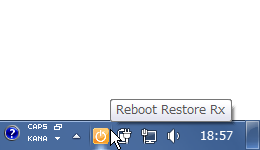
(デフォルトでは、保護が最初から ON になっていると思います) - 「Reboot Restore Rx」は、
- ベースライン作成後の変更全てを、 “ なかったこと ” にする
そしてベースラインは、“ 保護を有効にした時 ” に作成されます。
インストール完了 → 再起動 →「Reboot Restore Rx」が有効になっていた... ということなので、このままだと (おそらく) パソコンを再起動させる度に、現在の状態※4 に戻ってしまいます。
4 インストール完了 → パソコンを再起動させた後の状態。
そのため、特に今回リセット処理を行いたくない場合は、保護を無効化しておくとよいでしょう。
保護を無効化する時は、タスクトレイアイコンを右クリック →「Disable Reboot Restore Rx」を選択しておきます。
保護を有効にする
- 保護を開始したくなったら、タスクトレイアイコンを右クリック →「Enable Reboot Restore Rx」を選択します。
- 「ベースラインを新しく作成します」という画面が表示されるので、「OK」ボタンをクリックします。
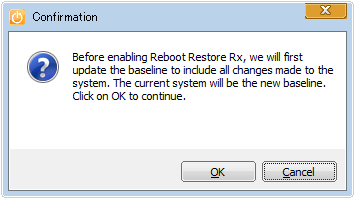
- ベースラインのアップデートが行われるので、しばらく待ちます
(ケースバイケースですが、時間はほとんどかからないと思います) - 少し待ち、トレイアイコンの色がオレンジになったら保護開始です。
以後、保護中のパーティションに加えられた変更が、再起動するだけで完全にリセットされます。 - ちなみに、リセット処理はWindows の起動前に行われます。
一瞬「Reboot Restore Rx」の動作画面が表示されますが、こちらで操作を行う必要はありません。
(ダイアログが表示されたりもすることもあるが、特に何もしなくてよい)
| Reboot Restore Rx TOPへ |
アップデートなど
おすすめフリーソフト
おすすめフリーソフト
スポンサードリンク